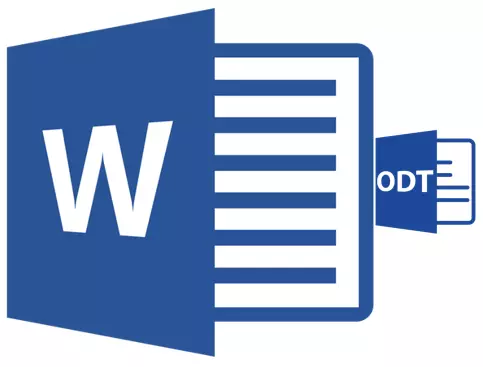
ओडीटी फ़ाइल स्टारऑफिस और ओपनऑफिस टाइप प्रोग्राम में बनाई गई एक टेक्स्ट दस्तावेज़ है। यद्यपि ये उत्पाद निःशुल्क हैं, एमएस वर्ड टेक्स्ट एडिटर, हालांकि यह एक सशुल्क सदस्यता पर लागू होता है, न केवल सबसे लोकप्रिय, बल्कि इलेक्ट्रॉनिक दस्तावेजों के साथ काम करने के लिए सॉफ्टवेयर की दुनिया में एक मानक का भी प्रतिनिधित्व करता है।
शायद, यही कारण है कि कई उपयोगकर्ताओं को ओडीटी को शब्द में अनुवाद करने की आवश्यकता है, और इस लेख में हम यह बताएंगे कि इसे कैसे किया जाए। आगे देखते हैं मान लें कि इस प्रक्रिया में कुछ भी जटिल नहीं है, इसके अलावा, आप इस समस्या को दो अलग-अलग तरीकों से हल कर सकते हैं। लेकिन पहले चीजें पहले।
पाठ: Word में HTML का अनुवाद कैसे करें
एक विशेष प्लगइन का उपयोग करना
चूंकि माइक्रोसॉफ्ट से एक सशुल्क कार्यालय के दर्शकों के साथ-साथ इसके नि: शुल्क अनुरूप हैं, यह काफी बड़ा है, प्रारूपों की संगतता की समस्या न केवल सामान्य उपयोगकर्ताओं के लिए भी जानी जाती है, बल्कि डेवलपर्स भी।शायद, यह ठीक है कि विशेष कनवर्टर प्लग-इन की उपस्थिति निर्धारित है, जो न केवल शब्द में ओडीटी दस्तावेज़ों को देखने की अनुमति देती है, बल्कि उन्हें प्रारूप में सहेजने के लिए, इस कार्यक्रम के लिए मानक - डीओसी या डॉक्स।
कनवर्टर प्लगइन का चयन करें और स्थापित करें
कार्यालय के लिए ओडीएफ अनुवादक ऐड-इन - यह इन प्लगइन्स में से एक है। यह आपके साथ है और डाउनलोड करने के लिए, और फिर स्थापित करें। स्थापना फ़ाइल डाउनलोड करने के लिए, नीचे दिए गए लिंक पर क्लिक करें।
कार्यालय के लिए ओडीएफ अनुवादक ऐड-इन डाउनलोड करें
1. डाउनलोड की गई स्थापना फ़ाइल शुरू करें और क्लिक करें "इंस्टॉल" । कंप्यूटर पर प्लग-इन स्थापित करने के लिए आवश्यक डाउनलोड शुरू करना।
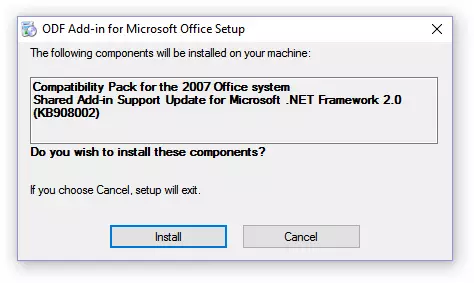
2. स्थापना विज़ार्ड विंडो में, जो आपके सामने दिखाई देता है, क्लिक करें "अगला".

3. संबंधित आइटम के विपरीत चेक मार्क सेट करके लाइसेंस समझौते की शर्तें लें, और फिर से दबाएं "अगला".
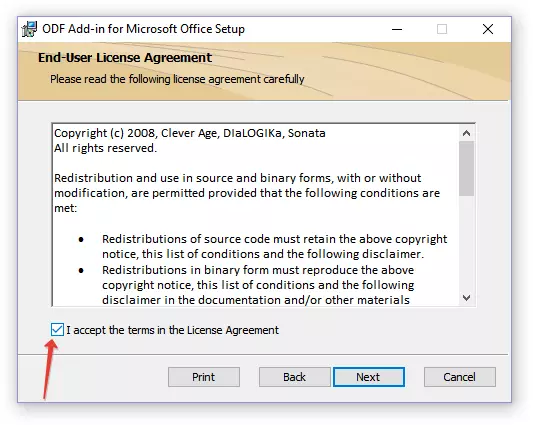
4. अगली विंडो में, आप चुन सकते हैं कि यह प्लग-इन कनवर्टर उपलब्ध होगा - केवल आपके लिए (पहले आइटम के विपरीत मार्कर) या इस कंप्यूटर के सभी उपयोगकर्ताओं के लिए (दूसरे आइटम के विपरीत मार्कर)। अपनी पसंद बनाएं और क्लिक करें "अगला".
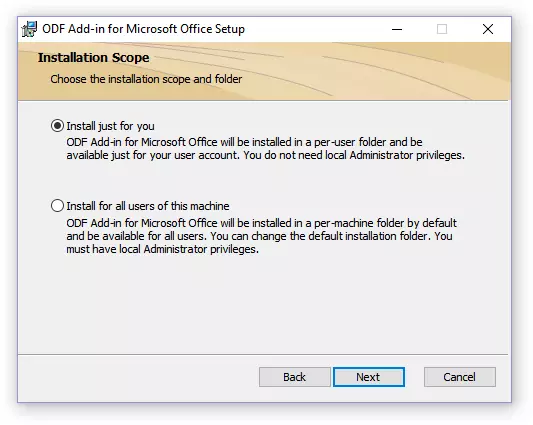
5. यदि आवश्यक हो, तो Office के लिए ओडीएफ अनुवादक ऐड-इन स्थापित करने के लिए मानक स्थान बदलें। फिर से टैप करें "अगला".

6. उन प्रारूपों के साथ चेकबॉक्स स्थापित करें जिन्हें आप माइक्रोसॉफ्ट वर्ड में खोलने की योजना बना रहे हैं। वास्तव में, सूची में पहला हमारे लिए आवश्यक है Opendocument पाठ (.odt) , बाकी अपने विवेकाधिकार पर वैकल्पिक रूप से है। क्लिक "अगला" जारी रखने के लिए।
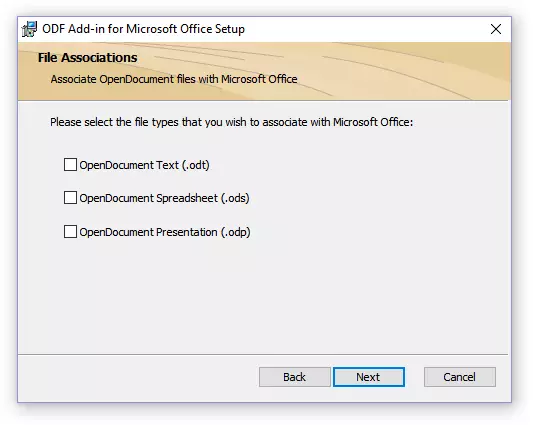
7. टैप करें "इंस्टॉल" अंततः एक कंप्यूटर पर प्लग-इन स्थापित करना शुरू करने के लिए।
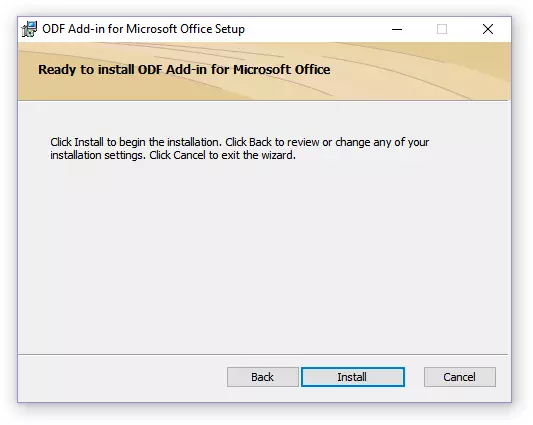
8. स्थापना प्रक्रिया के पूरा होने पर, क्लिक करें "खत्म हो" स्थापना विज़ार्ड से बाहर निकलने के लिए।
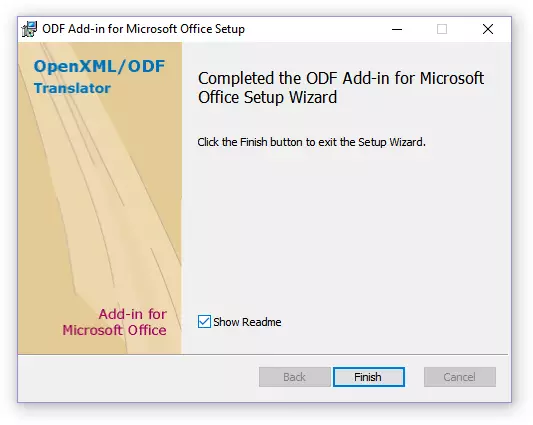
Office के लिए ओडीएफ ट्रांसलेटर ऐड-इन स्थापित करके, आप इसे दस्तावेज़ या डॉक्स में बदलने के लिए शब्द में ODT दस्तावेज़ के उद्घाटन पर जा सकते हैं।
कन्वर्ट फ़ाइल
एक प्लग-इन कनवर्टर को सफलतापूर्वक स्थापित करने के बाद, शब्द में, ओडीटी प्रारूप में फ़ाइलों को खोलना संभव होगा।
1. एमएस शब्द चलाएं और मेनू में चुनें "फाइल" अनुच्छेद "खोलना" , और फिर "अवलोकन".
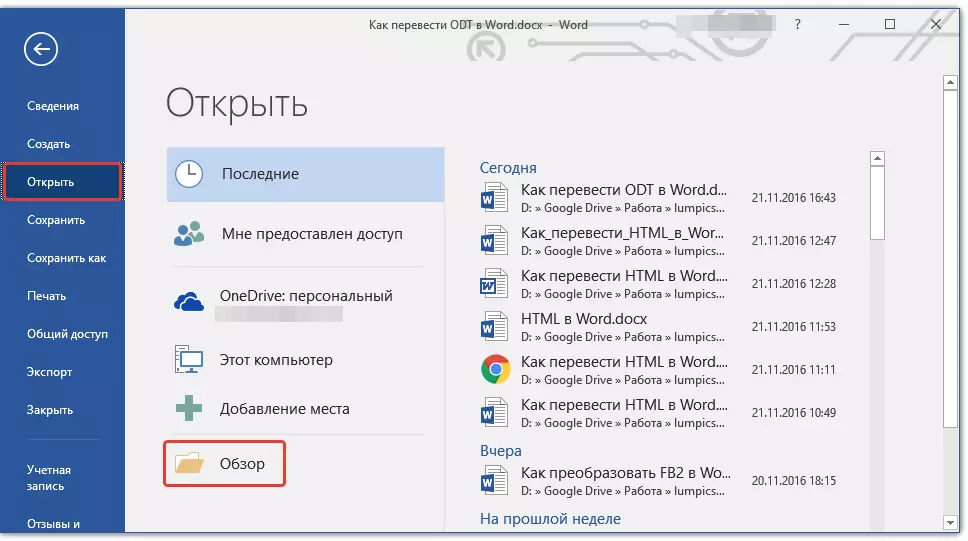
2. ऑपरेटर विंडो में जो दस्तावेज़ प्रारूप के दस्तावेज़ प्रारूप चयन के ड्रॉप-डाउन मेनू में खुलता है, सूची में स्थित है "पाठ opendocument (* .odt)" और इस आइटम का चयन करें।
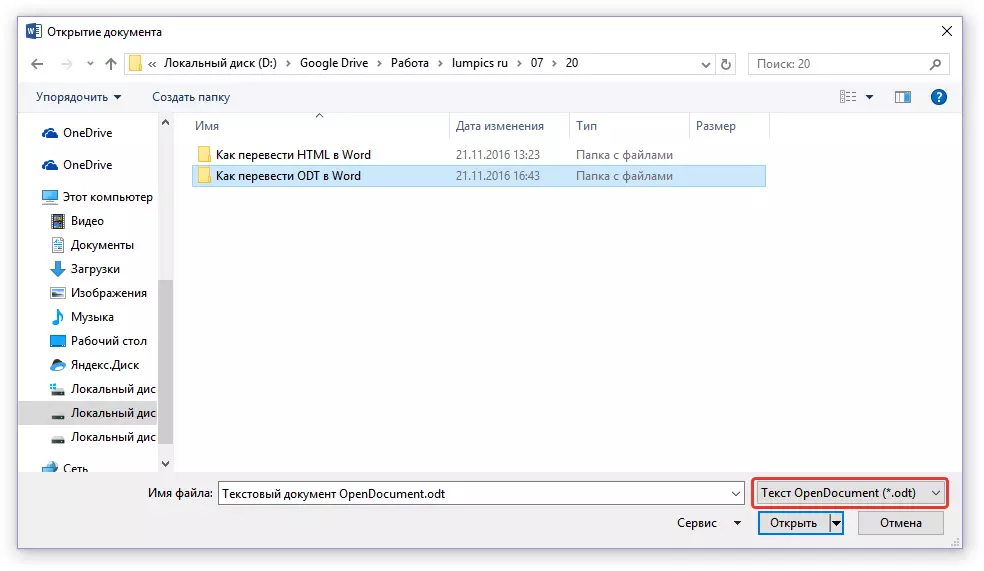
3. आवश्यक ओडीटी फ़ाइल वाले फ़ोल्डर पर जाएं, उस पर क्लिक करें और क्लिक करें "खोलना".
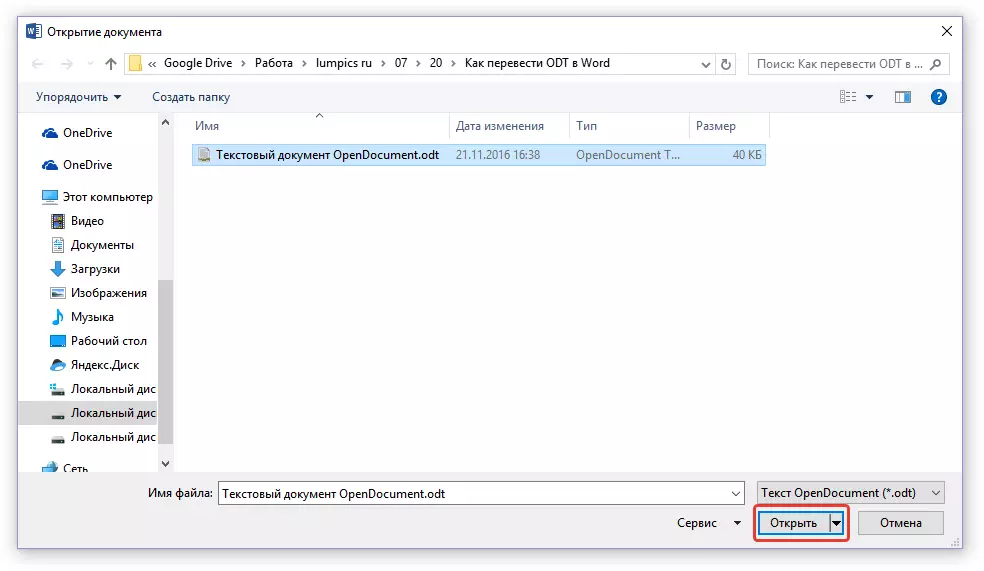
4. फ़ाइल को सुरक्षित दृश्य मोड में नई वर्ड विंडो में खोला जाएगा। यदि आपको इसे संपादित करने की आवश्यकता है, तो क्लिक करें "संपादन की अनुमति दें".
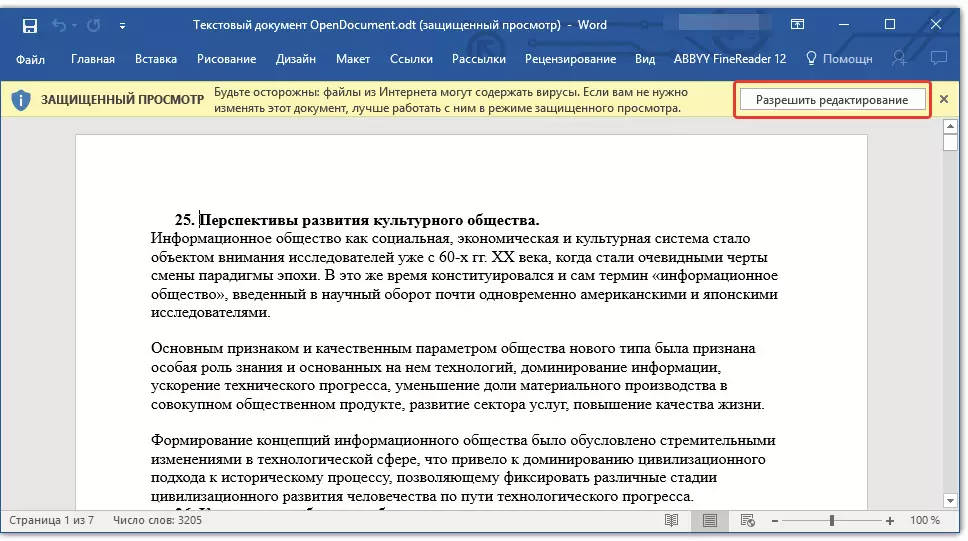
इसे स्वरूपण (यदि आवश्यक हो) बदलकर एक ओडीटी दस्तावेज़ द्वारा संपादित किया गया है, तो आप आवश्यक रूप से अपने रूपांतरण पर स्विच कर सकते हैं, जो आपको आवश्यक प्रारूप में सहेजने के लिए, दस्तावेज़ या डॉक्स।

पाठ: शब्द में स्वरूपण पाठ
1. टैब पर जाएं "फाइल" और चयन करें "के रूप रक्षित करें".
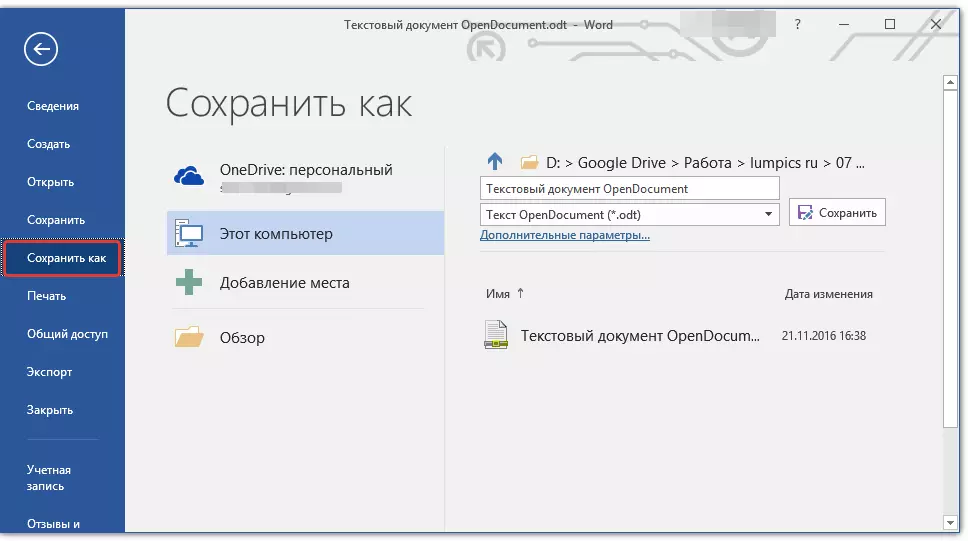
2. यदि आवश्यक हो, तो दस्तावेज़ नाम बदलें, स्ट्रिंग में नाम के नीचे, ड्रॉप-डाउन मेनू में फ़ाइल प्रकार का चयन करें: "शब्द दस्तावेज़ (* .docx)" या "वर्ड दस्तावेज़ 97 - 2003 (* .doc)" आउटपुट में आपको किन प्रारूपों की आवश्यकता है इसके आधार पर।
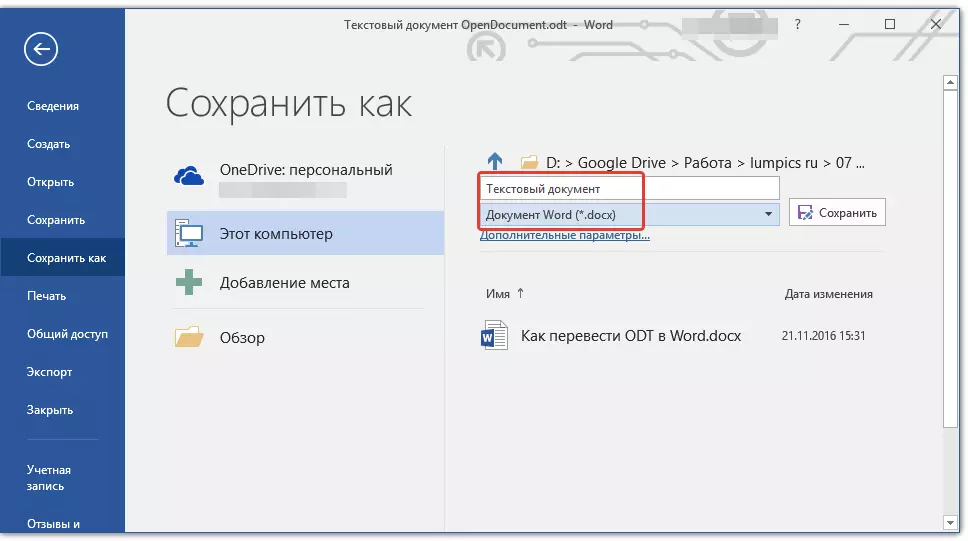
3. प्रेस "अवलोकन" आप फ़ाइल को सहेजने के लिए एक स्थान निर्दिष्ट कर सकते हैं, फिर बस बटन पर क्लिक करें "सहेजें".
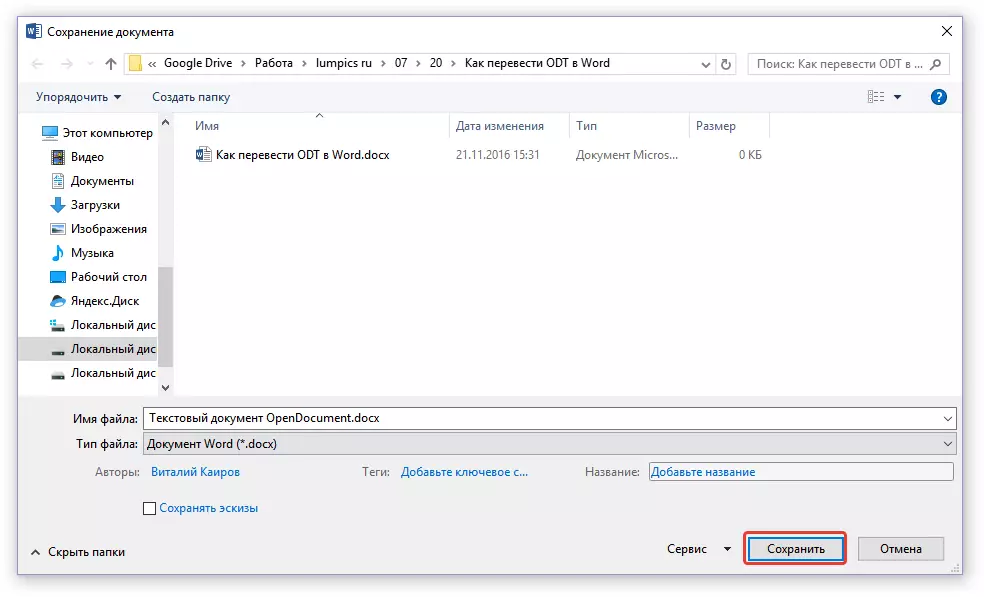
इस प्रकार, हम एक विशेष कनवर्टर प्लग-इन का उपयोग कर एक शब्द दस्तावेज़ में एक ओडीटी फ़ाइल स्थानांतरित कर सकते हैं। यह संभव तरीकों में से एक है, नीचे हम एक और विचार करते हैं।
ऑनलाइन कनवर्टर का उपयोग करना
उपरोक्त वर्णित विधि उन मामलों में बेहद अच्छी है जहां आपको अक्सर ODT दस्तावेज़ों से निपटना पड़ता है। यदि इसे शब्द में परिवर्तित करने की आवश्यकता है, तो आपके पास एक ही या जैसा ही आवश्यक रूप से आवश्यक है, तो अपने कंप्यूटर या लैपटॉप पर किसी तृतीय-पक्ष सॉफ़्टवेयर को डाउनलोड और इंस्टॉल करना आवश्यक नहीं है।
ऑनलाइन कन्वर्टर्स इस कार्य को हल करने में मदद करेंगे, जो इंटरनेट पर काफी कुछ है। हम आपको तीन संसाधनों की पसंद की पेशकश करते हैं, जिनमें से प्रत्येक की संभावनाएं अनिवार्य रूप से समान होती हैं, इसलिए बस आपको पसंद का चयन करें।
परिवर्त्तन
ज़मज़र
ऑनलाइन कनवर्ट करें।
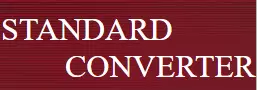
कन्वर्टस्टैंड संसाधन के उदाहरण पर ऑनलाइन शब्द में ओडीटी रूपांतरण की सभी सूक्ष्मताओं पर विचार करें।
1. ऊपर निर्दिष्ट लिंक का पालन करें और वेबसाइट पर ODT फ़ाइल डाउनलोड करें।

2. सुनिश्चित करें कि पैरामीटर नीचे प्रदर्शित होता है। "डॉक्टर में" और प्रेस "कन्वर्ट".

ध्यान दें: आप इस संसाधन को DOCX में परिवर्तित नहीं कर सकते हैं, लेकिन यह कोई समस्या नहीं है, क्योंकि दस्तावेज़ फ़ाइल को एक नए डॉक्क्स और शब्द में परिवर्तित किया जा सकता है। यह उसी तरह किया जाता है जैसे हमने कार्यक्रम में ODT दस्तावेज़ को सुलझाया था।
3. रूपांतरण पूरा होने के बाद, फ़ाइल को सहेजने के लिए एक विंडो दिखाई देगी। उस फ़ोल्डर पर जाएं जिस पर आप इसे सहेजना चाहते हैं, यदि आवश्यक हो तो नाम बदलें, और क्लिक करें "सहेजें".
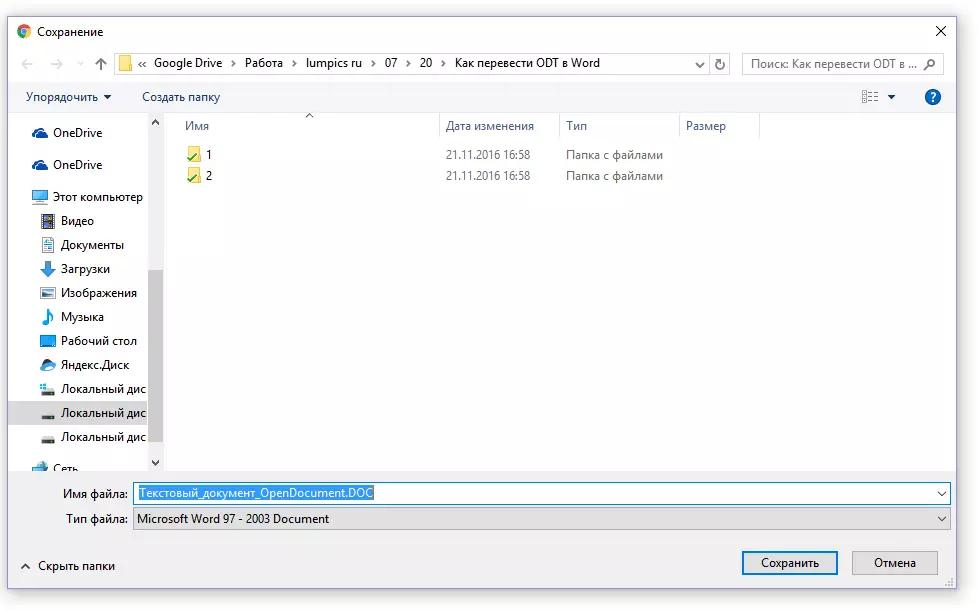
अब सुरक्षित दृश्य मोड को बंद करने के बाद, डॉक्टर ओडीटी फ़ाइल में परिवर्तित शब्द और संपादन में खोला जा सकता है। दस्तावेज़ पर काम पूरा करने के बाद, इसे सहेजना न भूलें, डॉक्टर के बजाय दस्तावेज़ प्रारूप को इंगित करना (यह आवश्यक नहीं है, लेकिन अधिमानतः)।
![Text_document_opendocument.doc [सीमित कार्यक्षमता मोड] - शब्द](/userfiles/134/8691_22.webp)
पाठ: शब्द में सीमित कार्यक्षमता मोड को कैसे हटाएं
बस इतना है, अब आप जानते हैं कि शब्द में ओडी का अनुवाद कैसे करें। बस एक विधि का चयन करें जो आपके लिए अधिक सुविधाजनक होगा, और आवश्यक होने पर इसका उपयोग करें।
